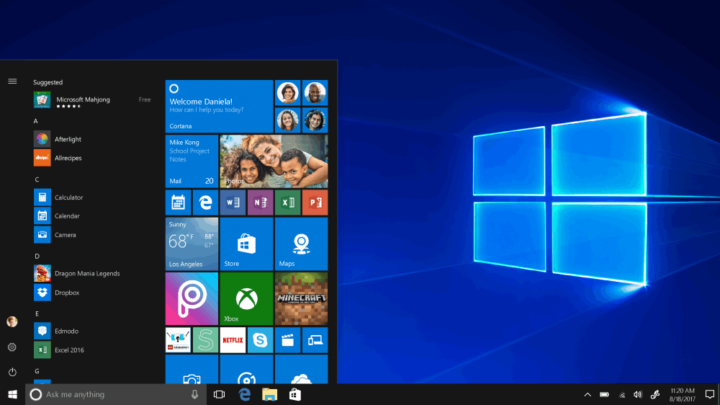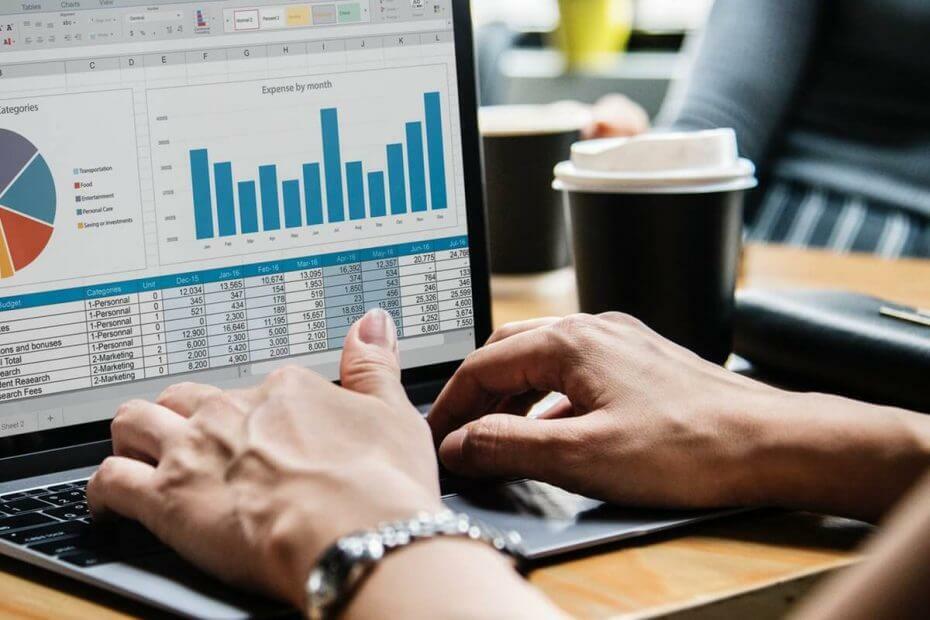
Deze software zorgt ervoor dat uw stuurprogramma's blijven werken en beschermt u zo tegen veelvoorkomende computerfouten en hardwarestoringen. Controleer nu al uw chauffeurs in 3 eenvoudige stappen:
- DriverFix downloaden (geverifieerd downloadbestand).
- Klik Start scan om alle problematische stuurprogramma's te vinden.
- Klik Stuurprogramma's bijwerken om nieuwe versies te krijgen en systeemstoringen te voorkomen.
- DriverFix is gedownload door 0 lezers deze maand.
Microsoft Office 365 vereist dat de gebruikers die de licentie voor de kantoorsuite hebben gekocht, het product registreren bij de Microsoft-server.
Hoewel u eenvoudig elk Microsoft-product, inclusief de Office 365-licentie, kunt registreren met een van: de Office-toepassing zoals Word of Powerpoint, kan Office 365 soms de licentie niet registreren.
Office 365-gebruikers hebben de foutmelding "Sorry we hebben tijdelijke serverproblemen" gemeld tijdens het activeren van hun Office 365-licentie. Als u met dezelfde fout worstelt, volgen hier een aantal oplossingen om dit probleem op uw systeem op te lossen.
Sorry, we hebben tijdelijke serverproblemen [Office 365 FIX]
- Controleer de tijdzone van uw computer
- Office uitvoeren als beheerder
- Twee-factorenauthenticatie uitschakelen
- Firewall uitschakelen
- Ondersteunings- en herstelassistent gebruiken voor Office 365
- Probleemoplosser voor activering downloaden (Office 2019 – 2016)
- Neem contact op met de officiële ondersteuning van Microsoft
1. Controleer de tijdzone van uw computer
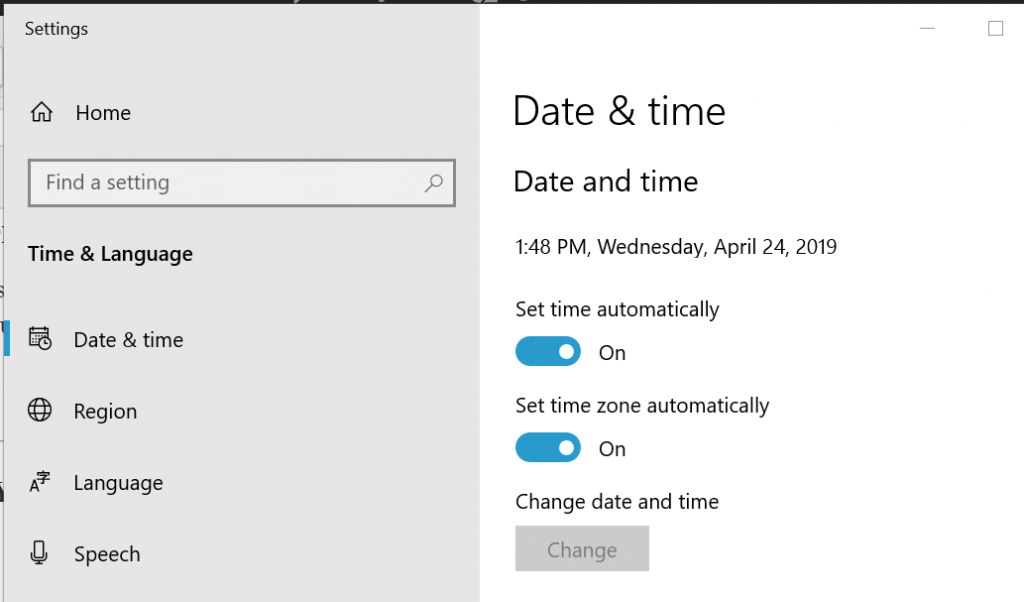
Een onjuiste tijdzone kan servergerelateerde problemen veroorzaken die tot deze fout leiden. Zorg ervoor dat de tijd, datum en tijdzone correct zijn ingesteld op uw systeem voordat u probeert de licentie te activeren.
2. Office uitvoeren als beheerder
Het uitvoeren van de Office-toepassing met beheerdersrechten kan ook de tijdelijke serverproblemen oplossen.
- Typ een van de Office-toepassingen in de Cortana-/zoekbalk. Typ bijvoorbeeld Word.
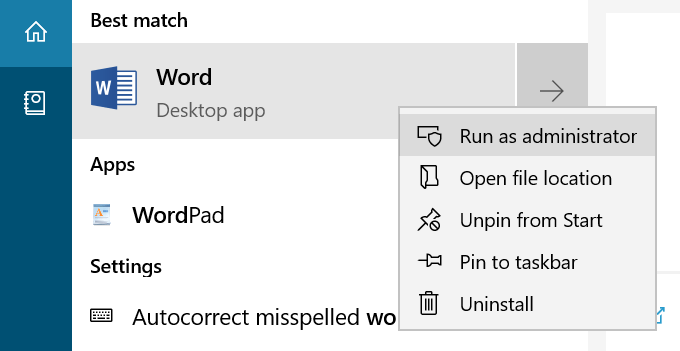
- Klik met de rechtermuisknop op Woord en selecteer "Als administrator uitvoeren" keuze.
Zodra de Office-toepassing actief is, probeert u de licentiecontrole te activeren voor eventuele verbeteringen.
- Lees ook: 5 software om beschadigde Microsoft Word-documenten in een handomdraai te repareren
3. Twee-factorenauthenticatie uitschakelen
Ervan uitgaande dat u hetzelfde Microsoft-e-mailaccount gebruikt om de licentie te activeren die u hebt gebruikt voor de aankoop, wil je misschien ook tweefactorauthenticatie uitschakelen om het te activeren met succes. Als voor het account tweefactorauthenticatie is ingeschakeld, probeer het dan uit te schakelen.
- Log in op Microsoft-account met behulp van een webbrowser.
- Ga vervolgens naar Accountbeheer bladzijde. Als u nog niet bent aangemeld, moet u zich mogelijk opnieuw aanmelden.
- Scroll op de pagina omlaag naar Tweestapsverificatie.
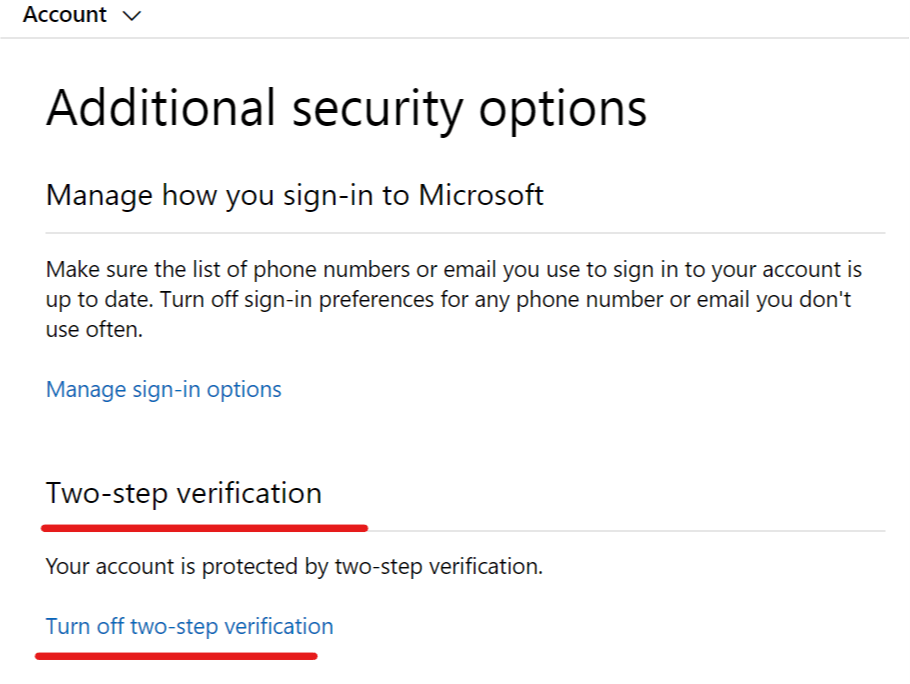
- Klik op Tweestaps uitschakelen verificatie.
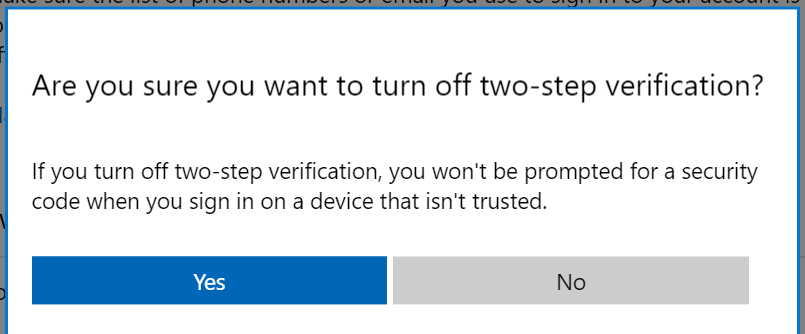
- Er verschijnt een pop-upvenster waarin u wordt gevraagd of u zeker weet dat u tweestapsverificatie uitschakelt. Klik Ja.
Dat is het. U hebt tweestapsverificatie uitgeschakeld voor een Microsoft-account.
Start Microsoft Office en voer de activeringssleutel in. Als de activering wordt weergegeven, gaat u naar de volgende methode.
- Lees ook: Converteer PDF-bestanden naar Word-documenten met deze 5 tools
4. Firewall uitschakelen
Als u een antivirusprogramma hebt geïnstalleerd met Firewall-beveiliging, kunt u de Firewall tijdelijk uitschakelen om het probleem op te lossen. Soms kan de firewall om veiligheidsredenen elke uitgaande verbinding blokkeren.
Start uw antivirusprogramma en schakel de firewall uit. Of sluit de antivirussoftware tijdelijk af.
Mogelijk wilt u ook de standaard ingeschakelde Windows Firewall uitschakelen. Hier is hoe het te doen.
- Klik op Begin en selecteer Instellingen.
- Klik op Update en beveiliging.

- Selecteer Windows-beveiliging en klik vervolgens op Firewall- en netwerkbeveiliging.

- Klik onder Firewall- en netwerkbeveiliging op Privé netwerk (actief).

- Klik op de tuimelschakelaar onder Windows Defender-firewall om de firewall uit te schakelen.
- Zorg ervoor dat onder het gedeelte Inkomende verbindingen het vak "blokkeer alle inkomende verbindingen, inclusief die in de lijst met toegestane apps” is niet aangevinkt.
- Sluit het venster Instellingen.
Start het Microsoft-kantoor en probeer de licentie te activeren. Zorg ervoor dat u de firewall en de antivirusbescherming opnieuw inschakelt nadat de activering is geslaagd.
- Lees ook: 6 documentbeheersoftware om de efficiëntie op kantoor te verbeteren
5. Ondersteunings- en herstelassistent gebruiken voor Office 365
Microsoft biedt een ondersteunings- en herstelhulp voor Office 365-tool waarmee u de activeringsproblemen met Office 365 kunt identificeren.
- Downloaden de ondersteuning en herstel voor Office 365-tool.
- Voer het installatieprogramma uit en wanneer het dialoogvenster wordt geopend, klikt u op Installeren.
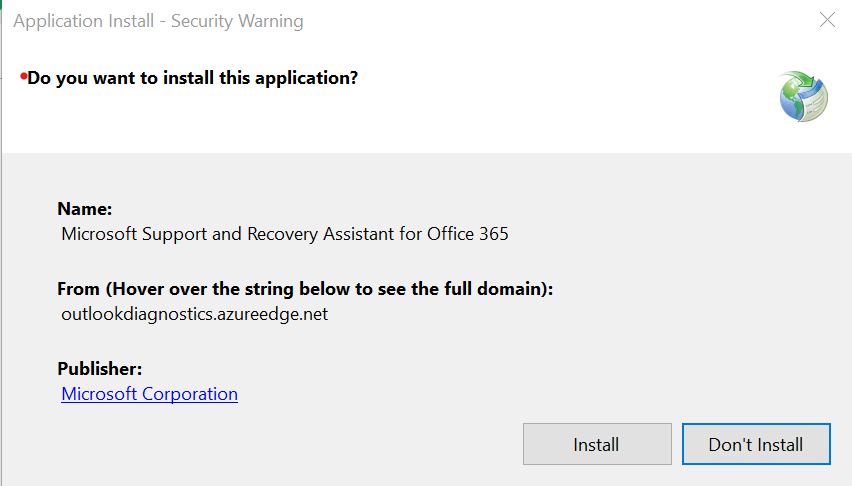
- De app opent in een nieuw venster. Selecteer "ikmee eens" om de serviceovereenkomst te accepteren.
- Klik op Ja wanneer daarom wordt gevraagd door de UAC.
- Volg de instructies op het scherm om het herstelproces te voltooien.
- Lees ook: Hoe ZIP-bestanden met een wachtwoord te beveiligen op Windows 10
6. Probleemoplosser voor activering downloaden (Office 2019 – 2016)
Als u Office 2019 of 2016 gebruikt, kan de probleemoplosser voor activering van Microsoft u helpen het probleem op te lossen.
- Downloaden Activering probleemoplosser.
- Voer de probleemoplosser uit en volg de instructies op het scherm.
7. Neem contact op met de officiële ondersteuning van Microsoft
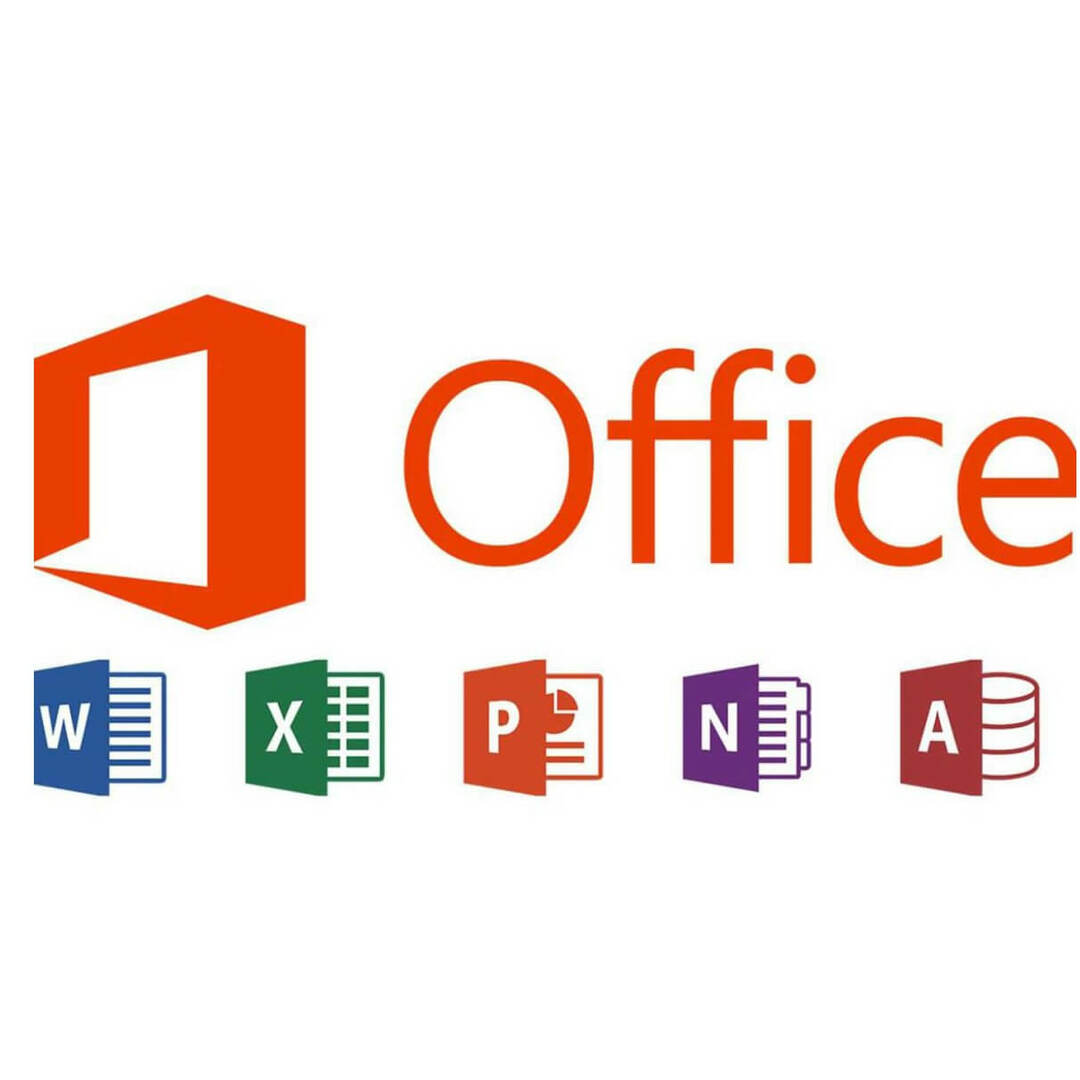
Als geen van de oplossingen heeft geholpen bij het oplossen van deze fout en u de licentie nog steeds niet kunt activeren, neemt u contact op met Microsoft-ondersteuning. Het team kan u telefonisch, op afstand helpen.
Als de ondersteuning het probleem niet onmiddellijk kan oplossen, wacht dan een dag of twee. Als de fout van Microsoft is, zal het ondersteuningspersoneel het probleem oplossen en u per e-mail op de hoogte stellen.
VERWANTE VERHALEN DIE JE MOGELIJK HOUDT:
- Microsoft Office Picture Manager uitvoeren op Windows 10
- 6 documentbeheersoftware om de efficiëntie op kantoor te verbeteren
- Hier kunt u het Office Click-to-Run-installatieprogramma downloaden